-
우체국 비대면 입출금 계좌 통장개설 해보기mobile&internet 2021. 11. 12. 01:17
평소에 우체국은행 입출금 통장하나 개설하려고 생각하고 있다가 마침 주말이고 해서 비대면으로 만들어 보려고 바로 앱을 설치하고 시도를 해보았습니다. 생각보다 간단한 절차라고 해야 하나 인증과정을 거쳐서 입출금 계좌 통장을 개설했는데 금방 개설이 되더군요. 물론 한도제한 계좌로 개설이 되었지만 증빙서류(재직증명서/소득금액증명/근로소득원천징수 영수증/사업자등록증/공과금 자동이체 내역서 등)를 챙겨서 제출을 하면 바로 해제를 할 수 있을겁니다.
우체국에서 비대면으로 통장을 만들 수 있는게 e-postbank예금 통장입니다. 실물 통장은 발행되지 않고 스마트 뱅킹이나 인터넷 뱅킹으로만 거래 등을 이용할 수 있습니다. 그러니깐 전자금융 전용 통장이라는 거죠. 비대면으로 개설을 하게 되면 개인당 하나의 계좌만 허용이 됩니다. 이렇게 개설한 입출금 통장은 거래한도가 제한이 됩니다. 왜냐하면 이런저런 사건 사고 방지 차원에서 제한을 거는 거고 해제를 해주시면 됩니다.
[[나의목차]]
일 거래 제한한도 내용
- atm 등 이체/인출은 각 30만원
- 스마트 뱅킹/인터넷 뱅킹도 이체는 30만원
- 우체국 창구에서 이체 및 인출은 1백만원
간략한 우체국 통장개설 절차(비대면 기준)
- 휴대폰에 우체국 스마트 뱅킹 앱을 설치 후 가입을 진행합니다.
- 준비사항으로 본인 명으로 된 핸드폰이랑 실물 신분증(좔영)이 필요합니다.
- 본인 확인이 가능한 주민등록증이나 운전 면허증을 바닥에 놓고 신분증 촬영해서 인식 후 확인을 진행합니다.
- 개인정보 및 휴대폰 번호를 입력 후 문자 인증(또는 PASS 인증)을 진행합니다.
- 온라인 전용 예금 통장은 epostbank 하나뿐인데 안내 사항을 숙지하고 개설을 시작합니다.
- 고객정보 등록을 입력합니다.(집 주소, 직장 주소, 이메일 주소 등)
- 타은행 계좌 확인으로 1원을 입금합니다. 입금자명에 적힌 숫자 4자리를 입력해줍니다.
- 비대면 입출금 계좌가 생성됩니다.
- 아이디와 계좌 비밀번호 등록을 진행합니다.
- 간편 인증등록(지문/패턴/PASS인증 등)을 선택합니다.
- 알림 수신동의를 완료하면 비대면 통쟁개설이 완료가 됩니다.(거래한도 제한)
우체국 스마트뱅킹 앱에서 통장개설하기
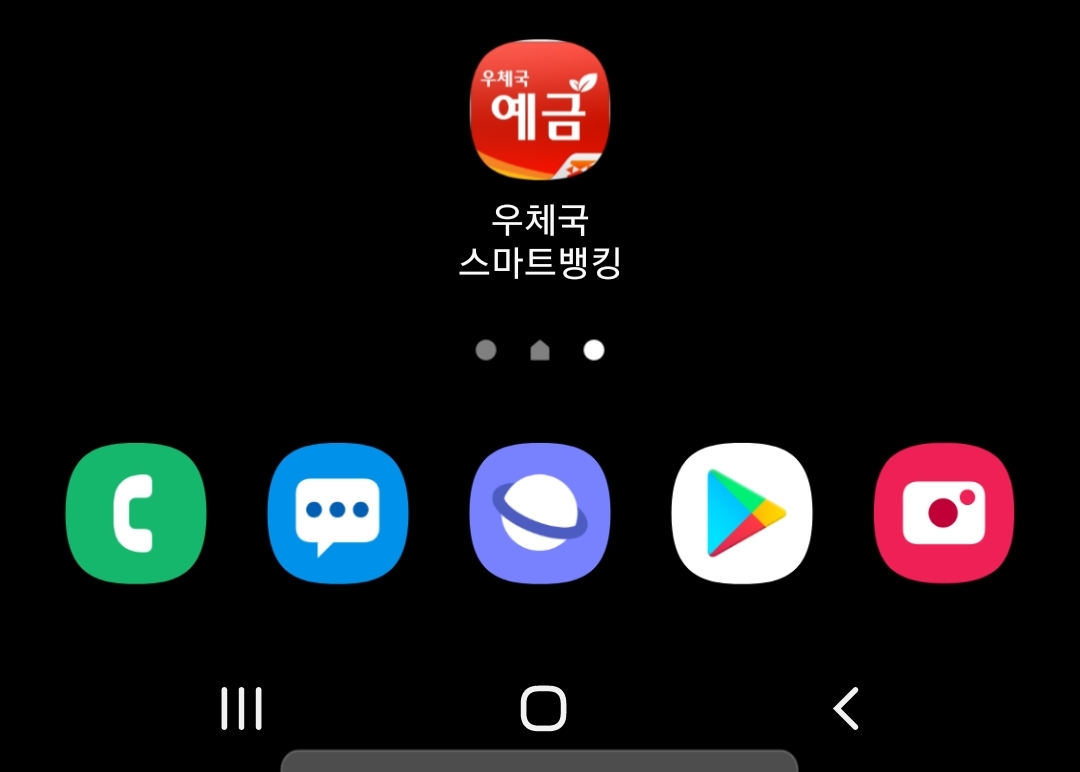
▲앱 스토어에서 해당 앱을 설치합니다.
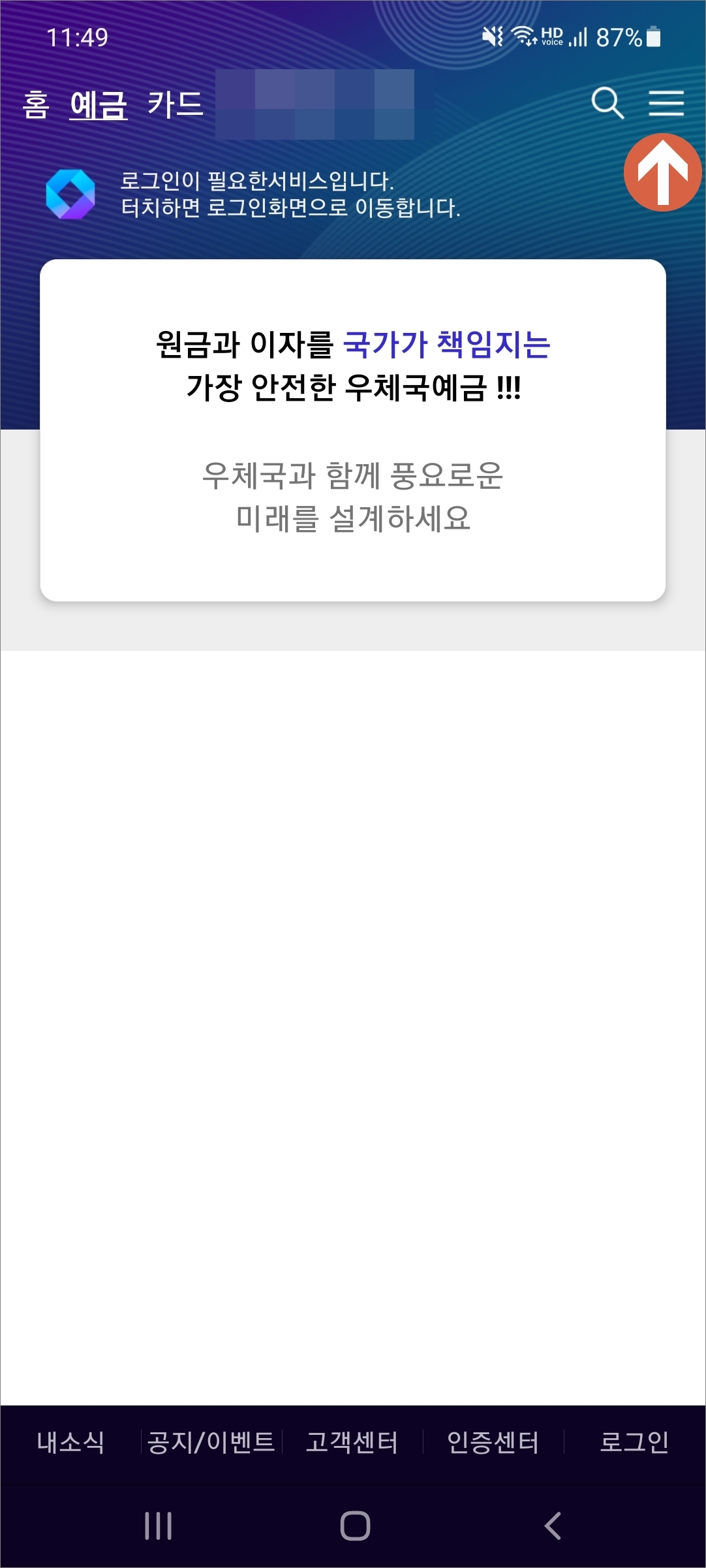
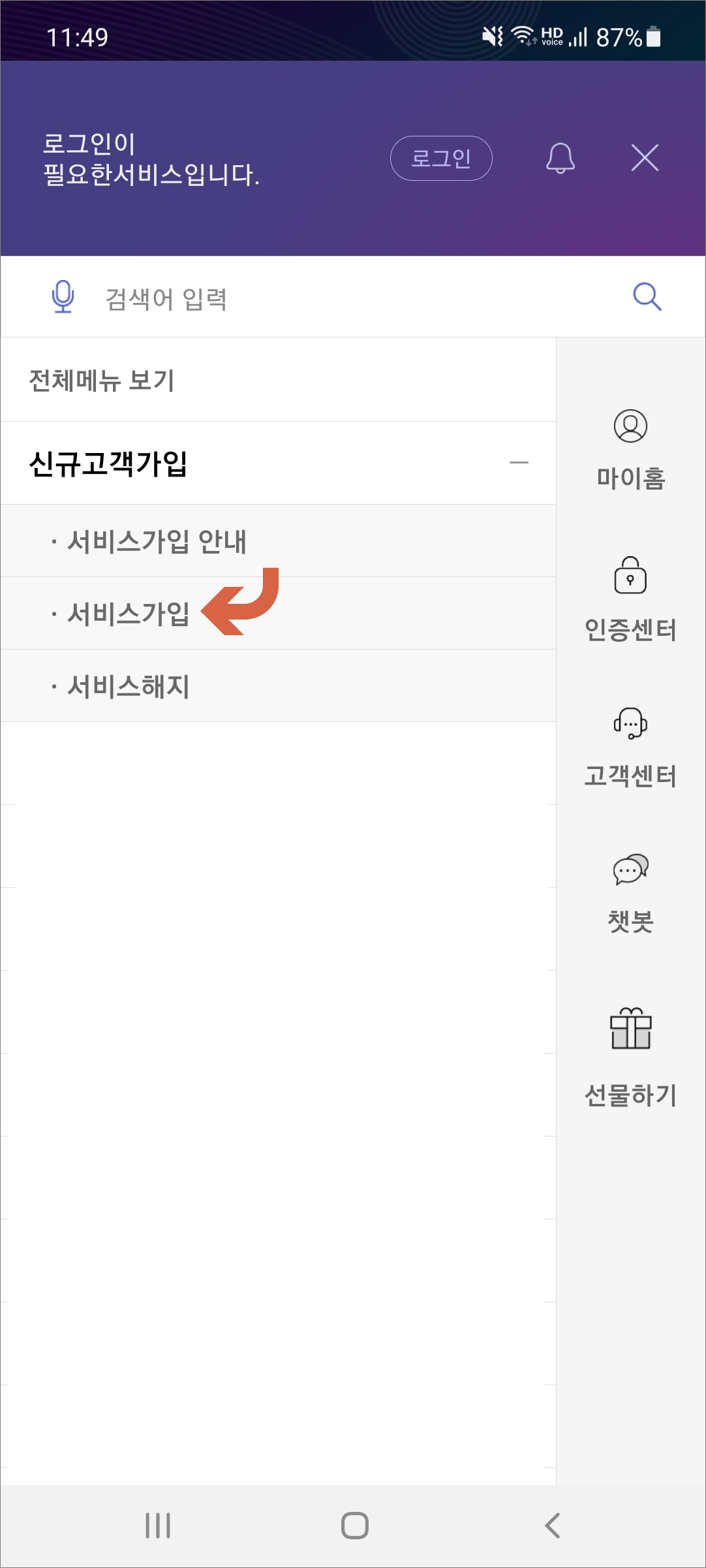
▲메인 화면 오른쪽 상단에 ≡ 터치를 하고 전체메뉴 보기에서 서비스 가입 메뉴를 선택합니다.
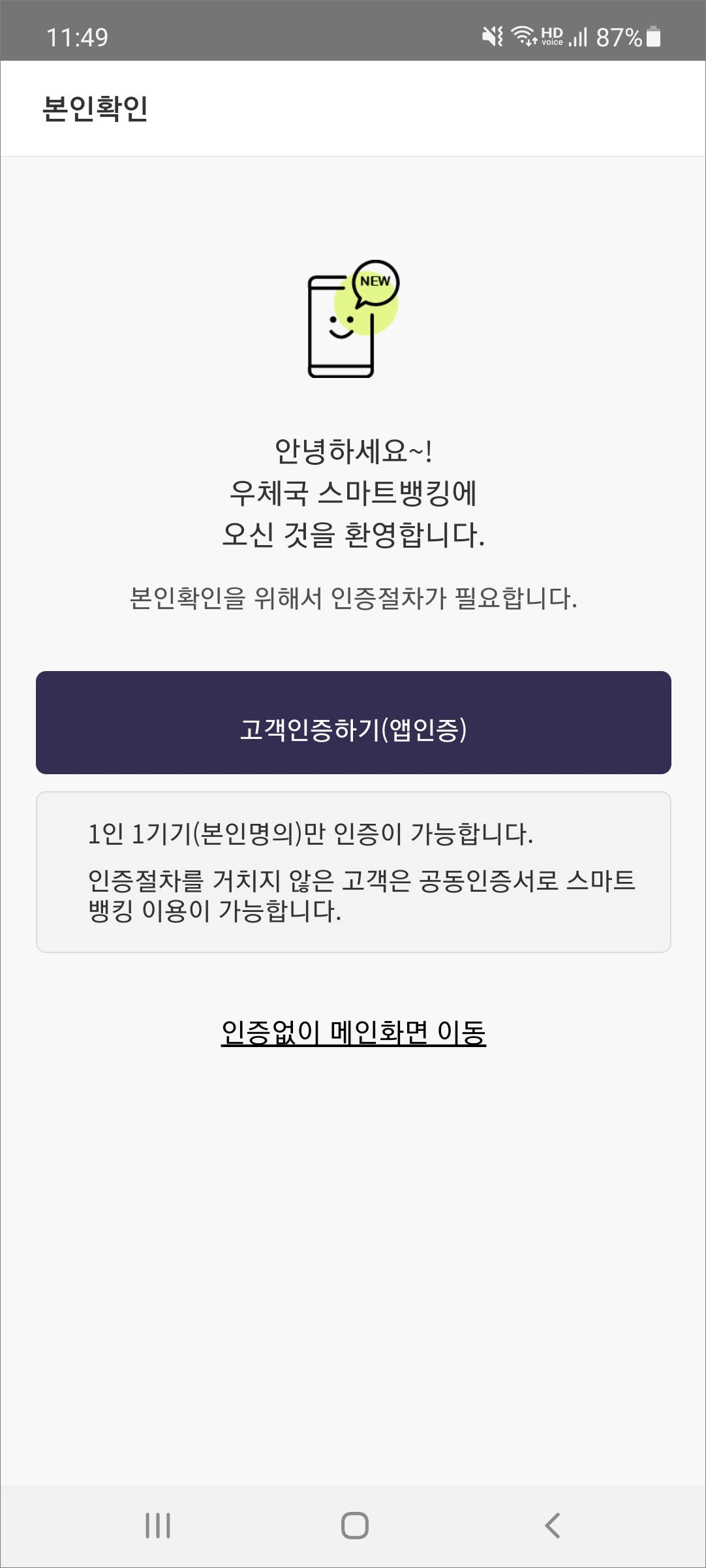
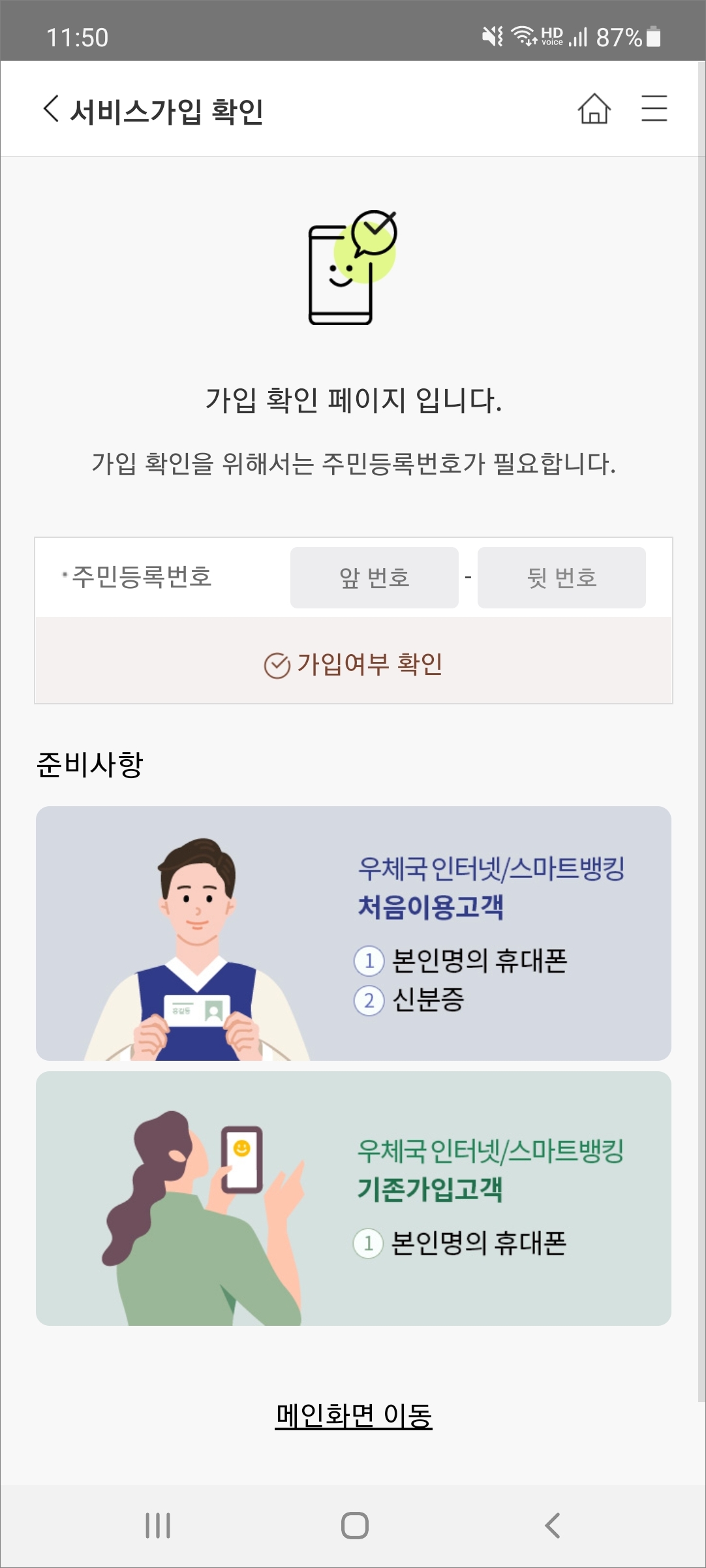
▲본인 확인을 위해서 인증절차를 진행하는데 앱 인증 버튼을 터치합니다. 본인 주민등록번호를 입력해서 가입 여부를 확인하고 미리 신분증을 촬영할 수 있도록 방바닥에 놓아둡니다. 빛이 반사되지 않고 배경이 어두운 위치에서 촬영을 진행합니다.
인증단계
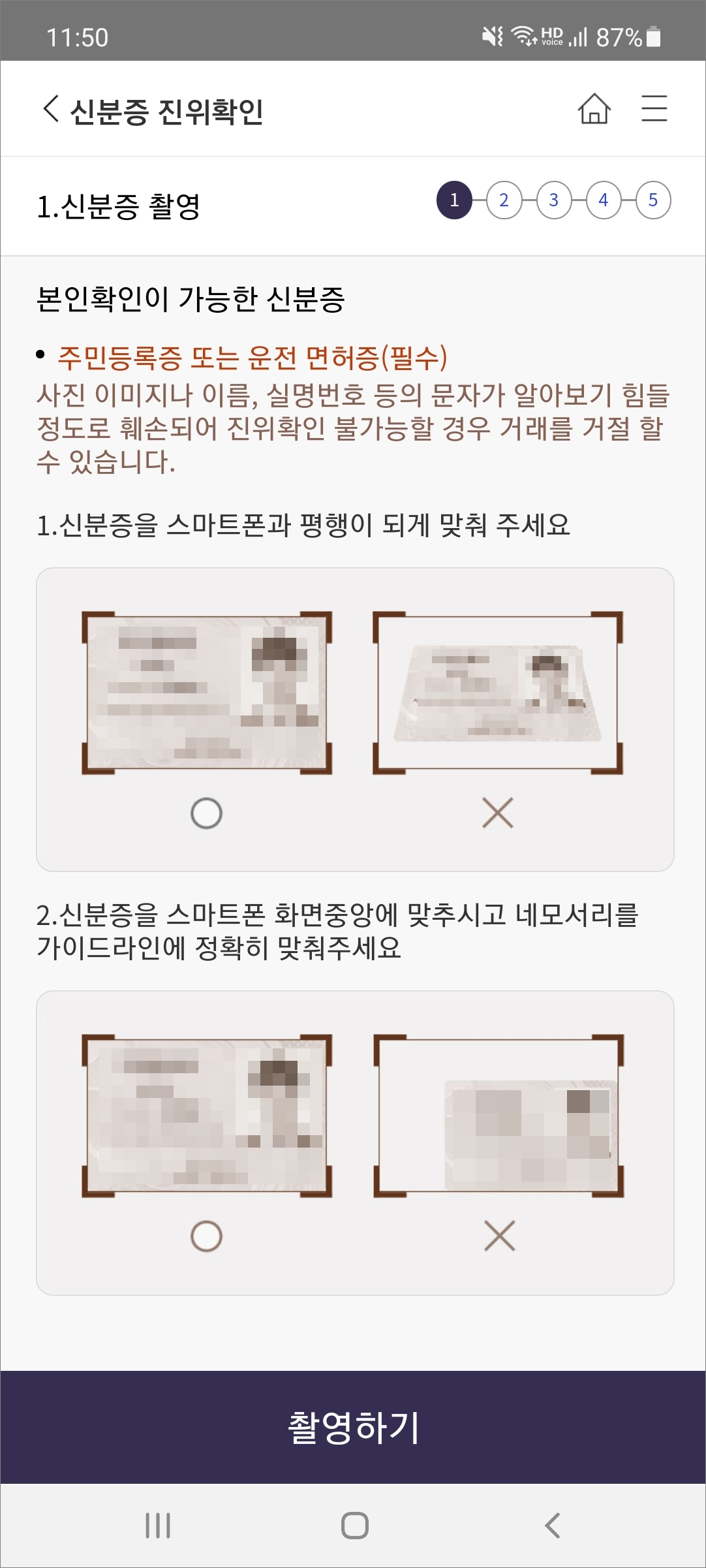
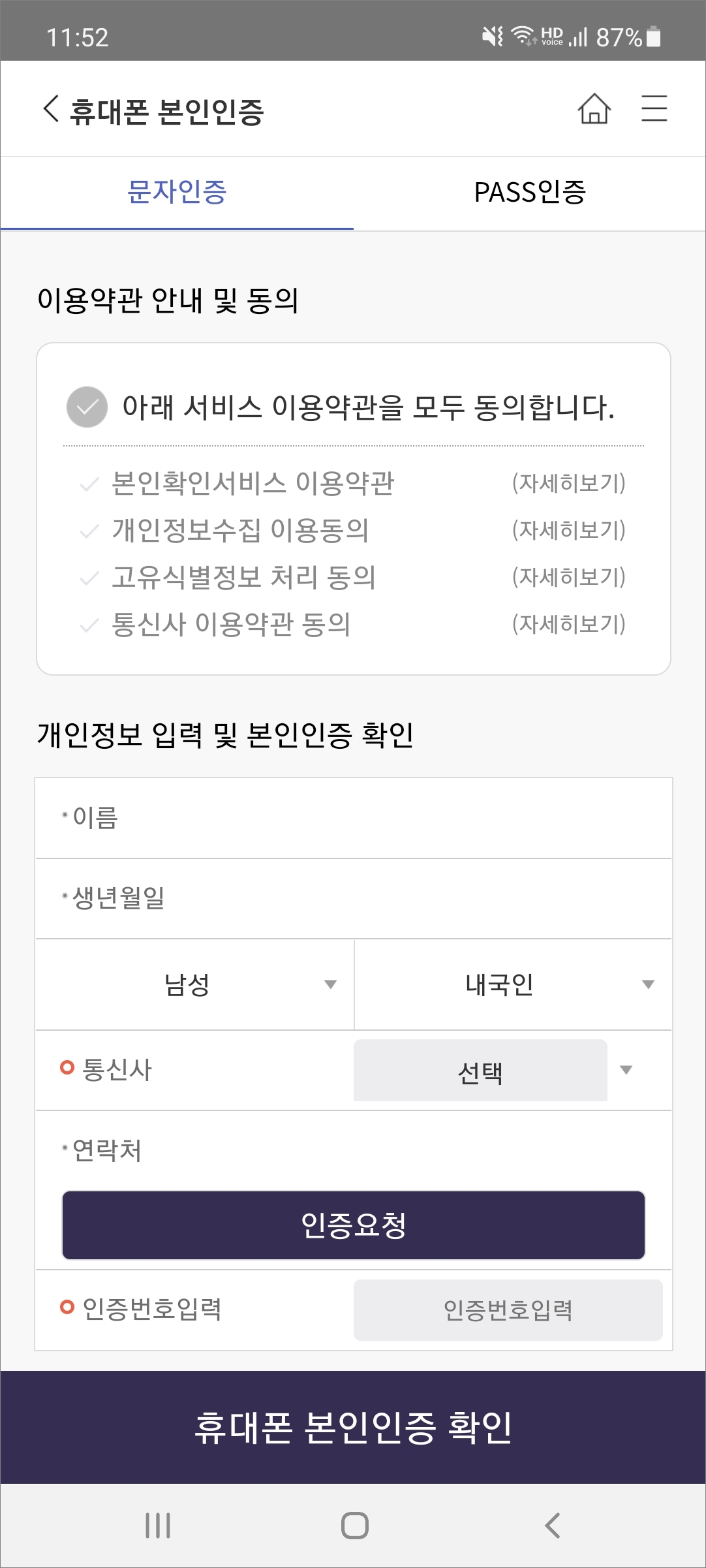
▲신분증 인식이 정상적으로 진행이 되면 다음으로 휴대폰 본인인증을 진행합니다.
개인정보 입력
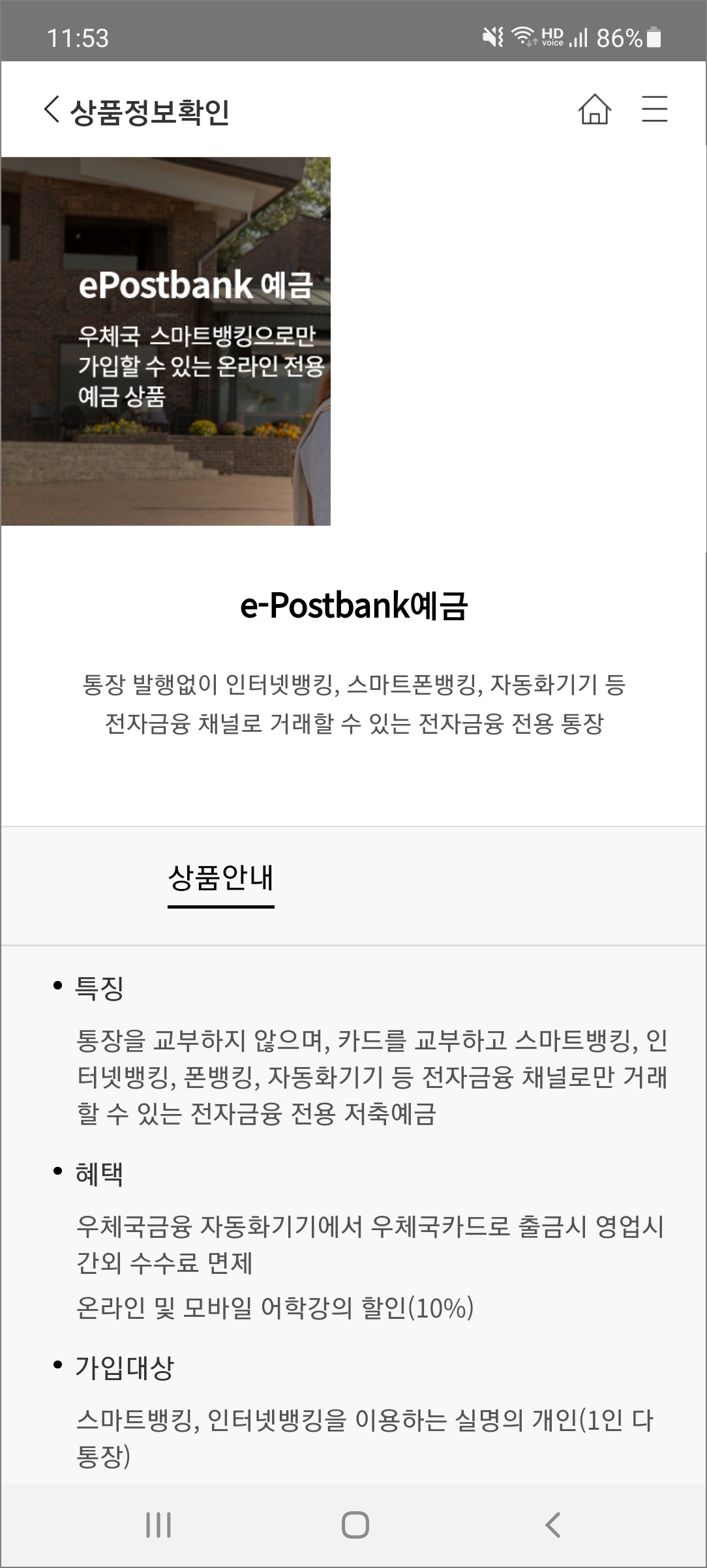
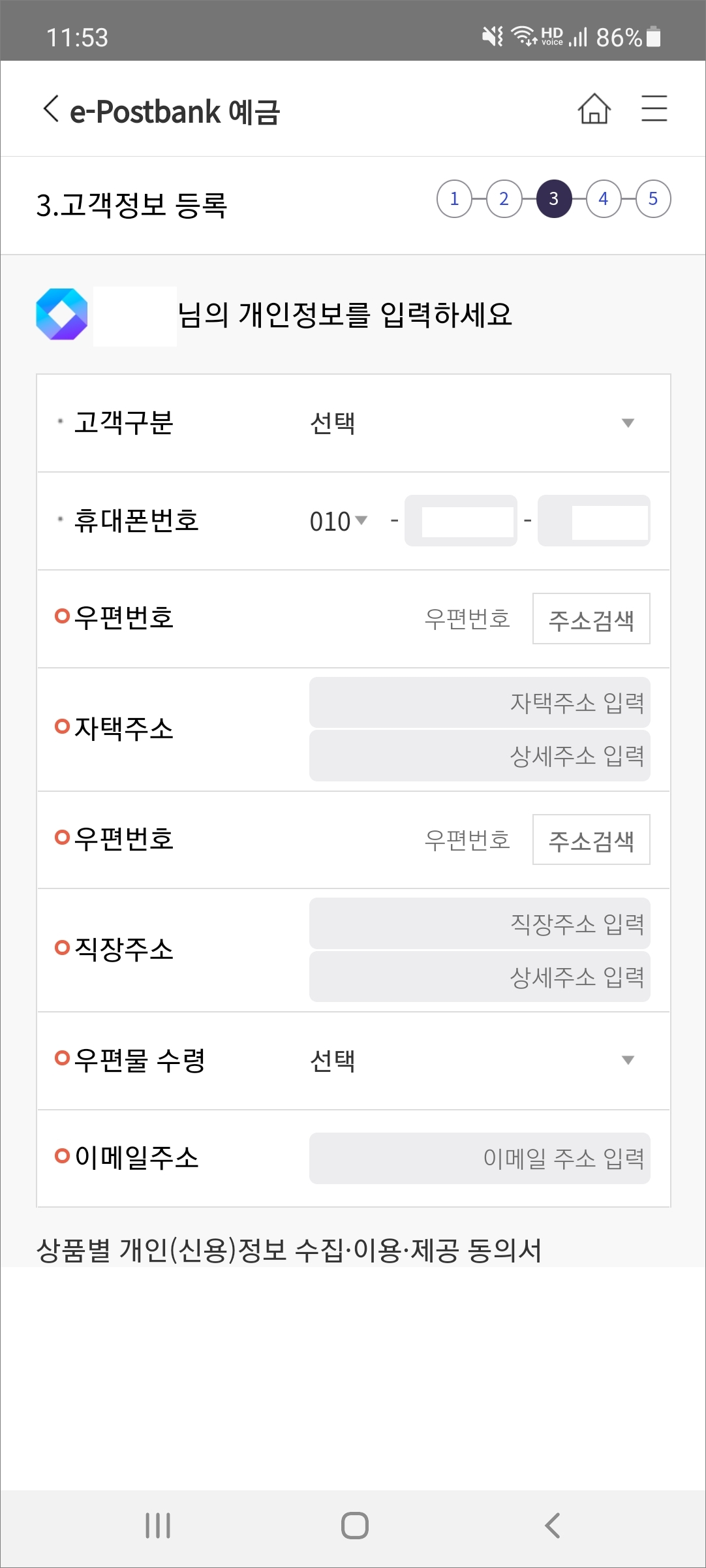
▲이포스트뱅크 관련 안내 설명을 읽어보고 화면 아래 버튼을 눌러서 계속 진행을 합니다. 본인 개인정보를 입력합니다.
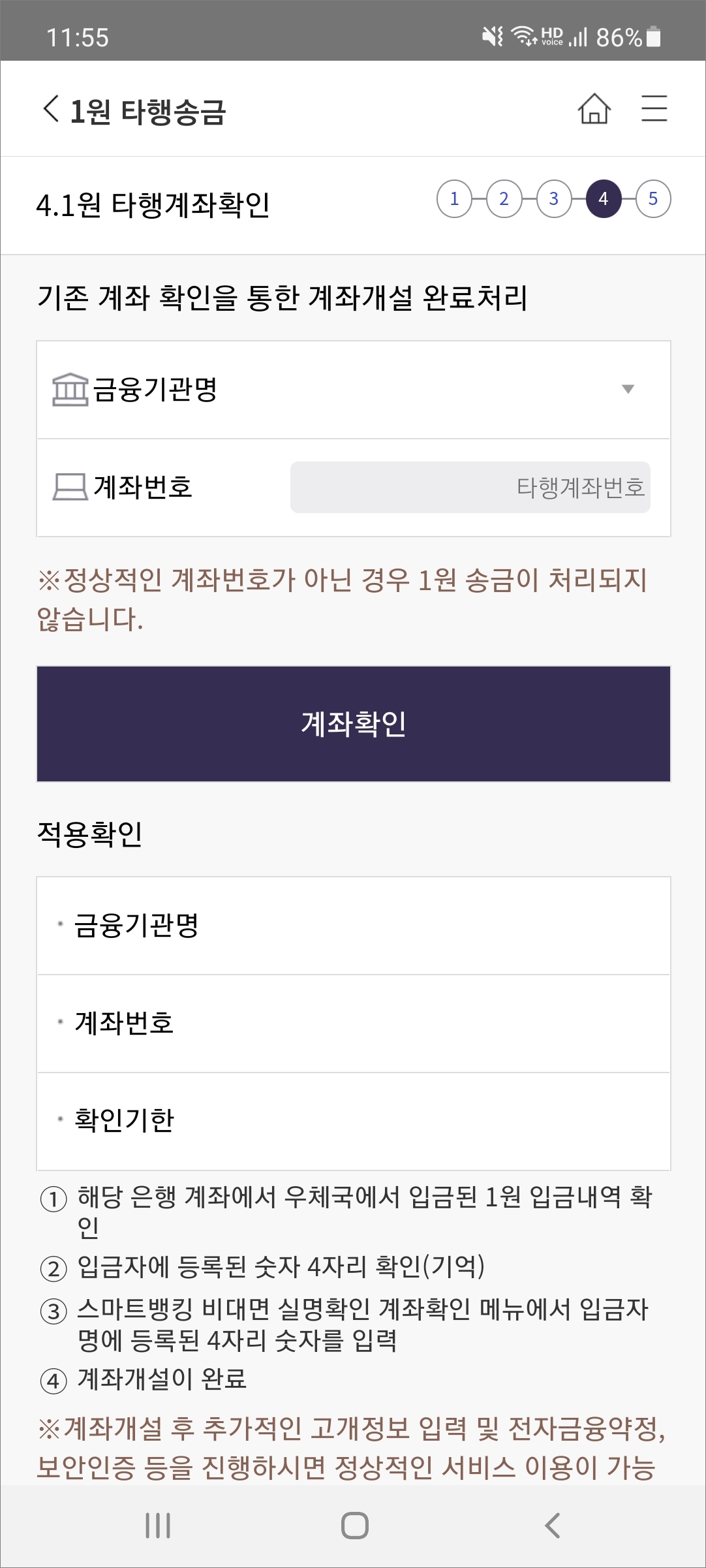
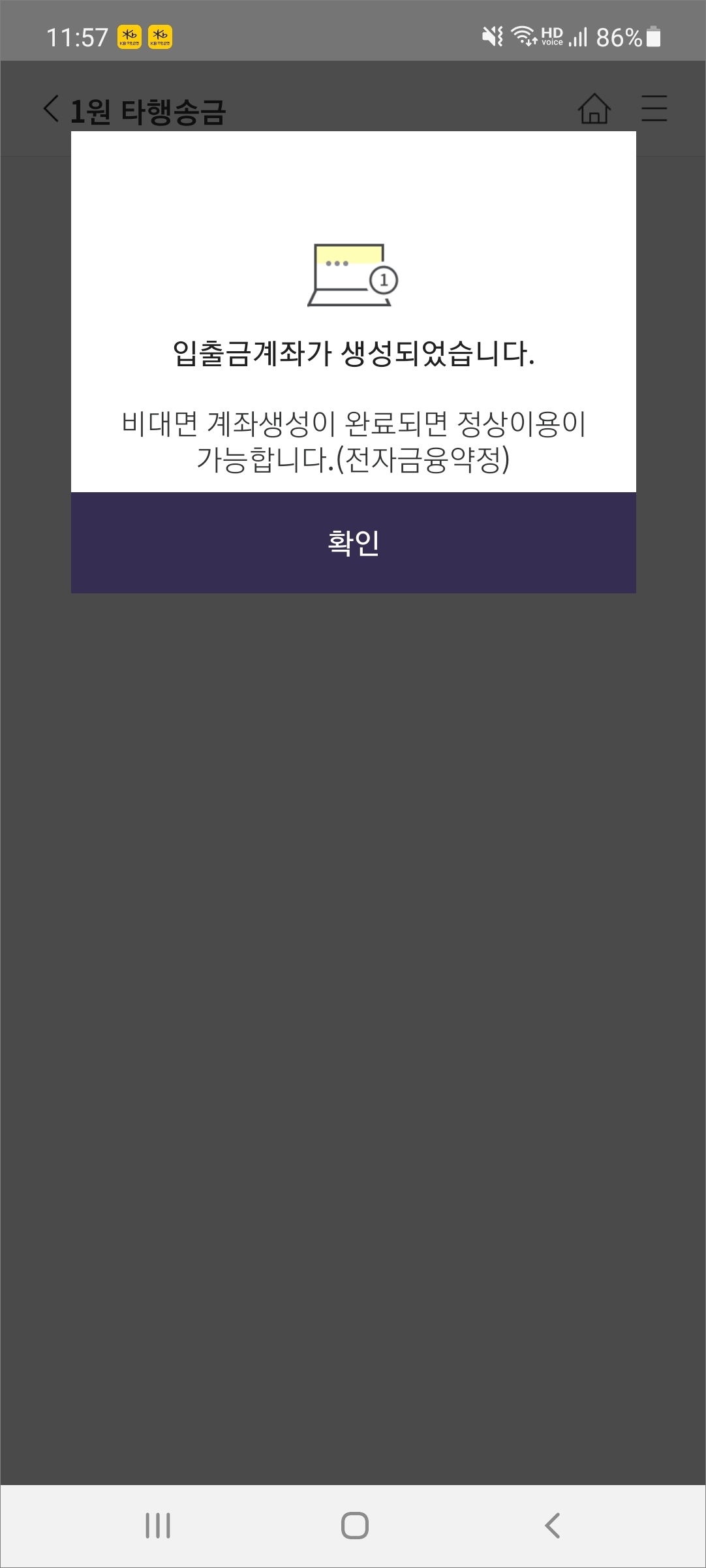
▲다음으로 타행 본인계좌 확인을 위해서 1원이 입금되는데 임금자명을 조회해서 숫자 4자리를 화면에 입력해줍니다. 입출금 계좌가 생성이 됩니다.
아이디 입력
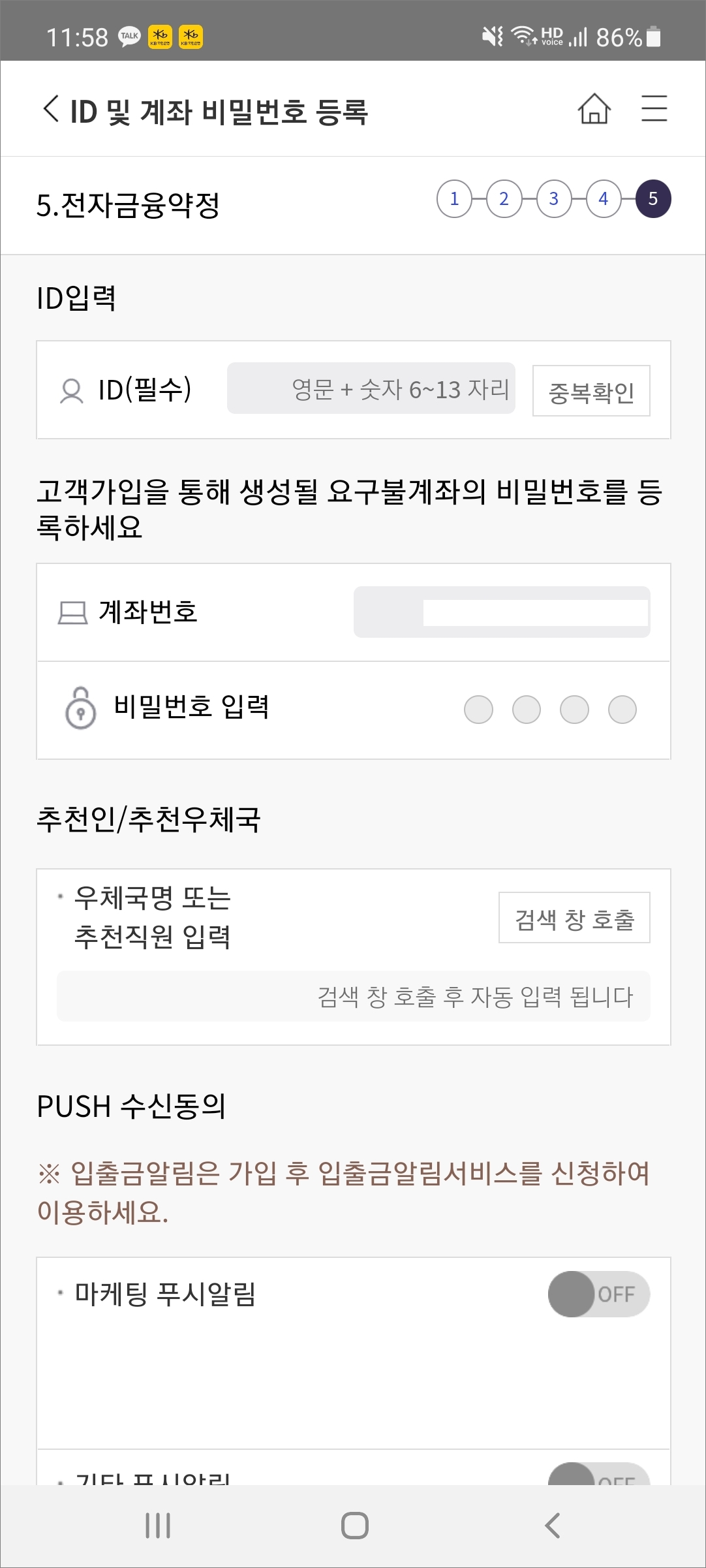
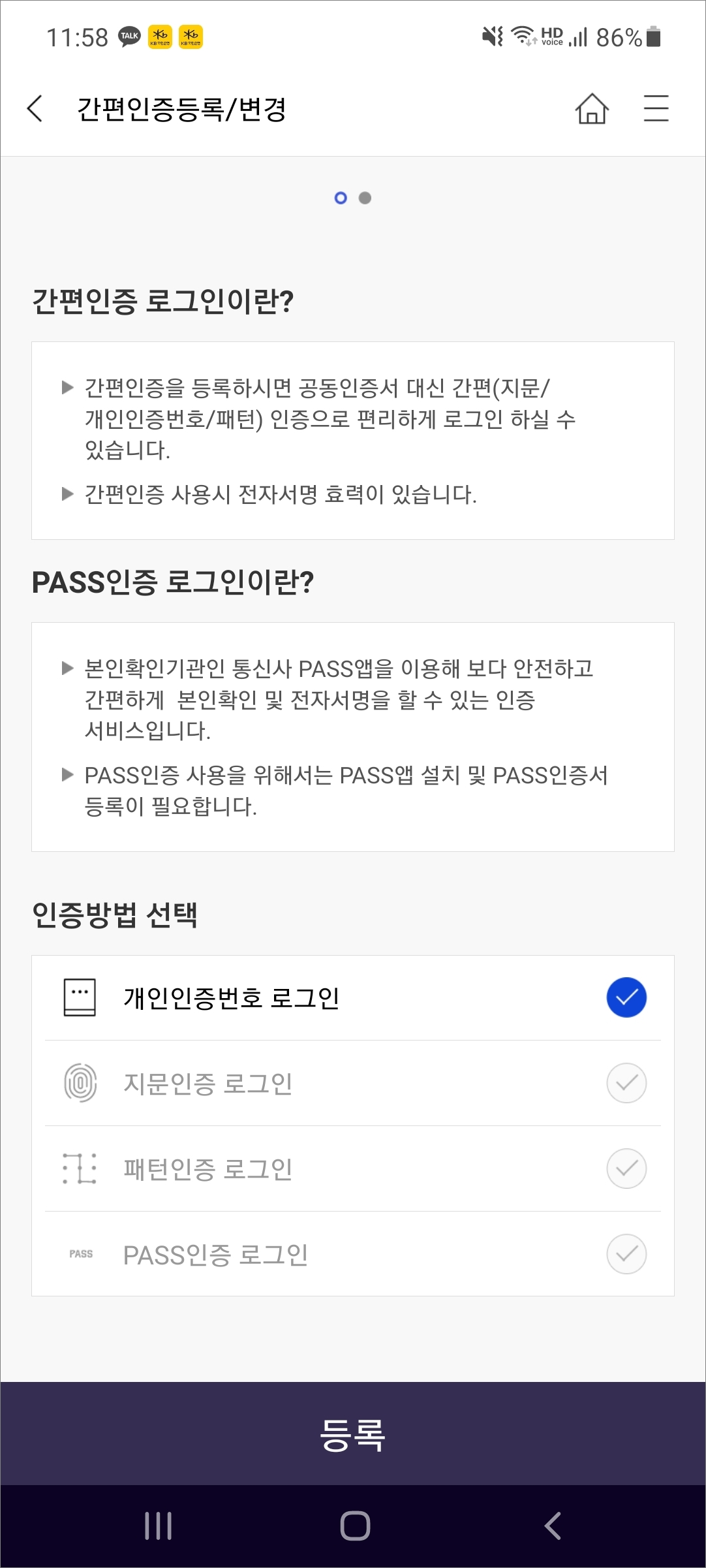
▲아이디와 계좌 비밀번호를 등록하고 푸시 알림 수신 설정을 진행합니다. 다음으로 넘어가서 간편인증 로그인(개인인증번호/지문인증/패턴인증), PASS인증 로그인 등 인증방법을 등록해 줍니다.
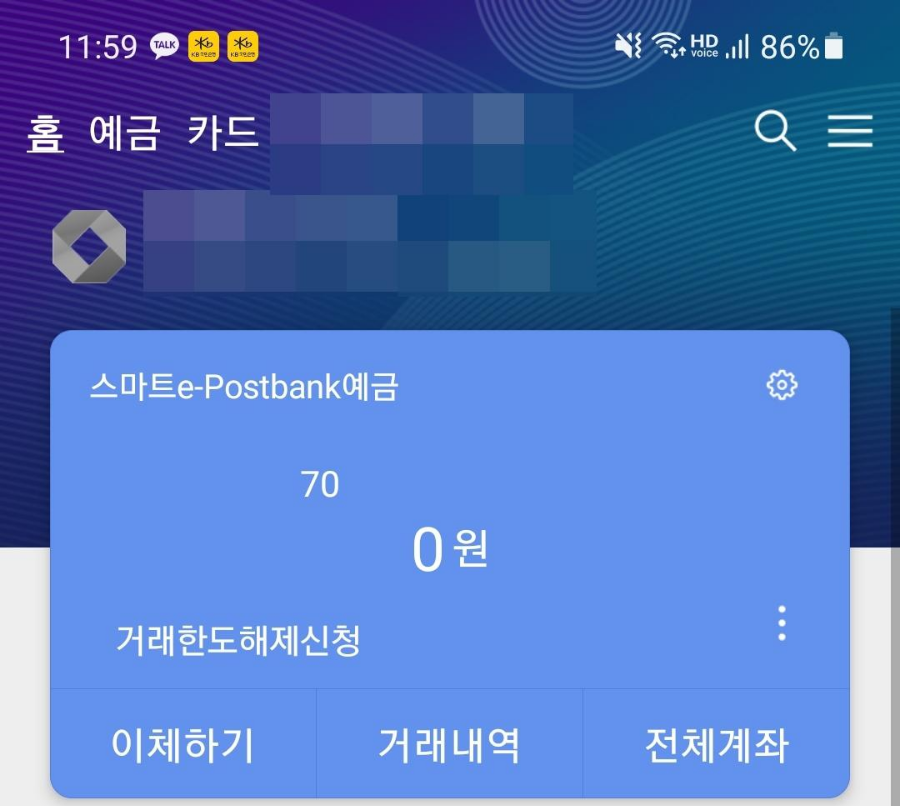
▲그럼 거래한도 계좌로 우체국 비대면 통장개설이 완료되겠습니다. 거래제한으로도 이용하는데 무리가 없다면 그냥 이용하면 되지만 아무래도 제한된 계좌로 거래를 하는데에는 한계가 있기때문에 본인 상황에 맞는 증빙 서류들을 알아보고 제출을 하면 해제를 할 수 있겠습니다.
[관련 글]
- 우체국은행 입출금 SMS 문자 및 푸시 알림 설정 방법
반응형